KODI는 무료로 배포되고 있는 미디어센터 프로그램입니다. 오픈소스이기 때문에 윈도우/리눅스/맥OS/안드로이드/IOS 가리지 않고 설치되는 것이 특징인데, 임베디드 리눅스 기반의 크롬캐스트 같은 장비에도 설치되는 등 이식성이 무척 좋은 미디어 재생 프로그램인 것 같습니다.

Kodi를 순정상태 그대로 쓰지 않고 Addon(애드온)이라는 것을 덧대면 기능이 확장되는데요, 어려운 개념은 아니고 구글크롬과 크롬 확장프로그램 같은 관계가 Kodi와 Kodi Addon(애드온)이라고 생각하시면 됩니다.
아무튼, 디즈니 플러스 / 애플 TV를 볼 수 있게 도와주는 Kodi 애드온도 알음알음 공유되고 있다고 하니 놀라운 일이 아닐 수 없습니다. 쿠쿠티비처럼 활용하는 것도 가능할까요?
▼ 소식을 접하고 코디 최신버전 다운로드 공식 페이지(https://kodi.tv/download)로 접근하여 설치 방법을 따라해 봤는데, 인터페이스가 영어더군요. 메뉴 중에 Kodi 한글화 방법이 있어 보이길래 바꿔 봤는데...
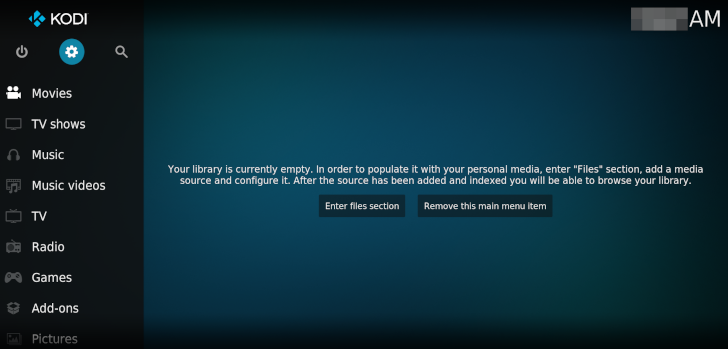
▼ 메뉴 항목들이 전부 ㅁㅁㅁ 이런 식으로 나와서 쓸 수가 없겠더군요. 제가 뭔가 잘못한 것 같죠?
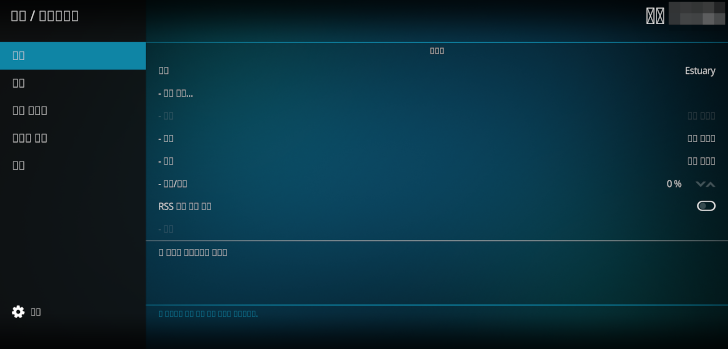
그래서 Kodi 한글화하는 방법부터 정리해 보겠습니다. 디즈니플러스나 애플티비를 보기 위한 과정은 Kodi 19 MATRIX 한글화 후에 설정해도 늦지 않을 거예요.
▼ Kodi 시스템 설정 메뉴로 들어갑니다. 좌측 상단 톱니바퀴 버튼을 누르면 돼요.
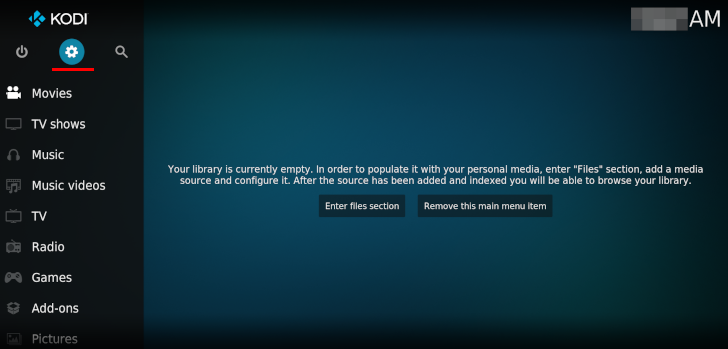
▼ Interface 항목을 누르세요.
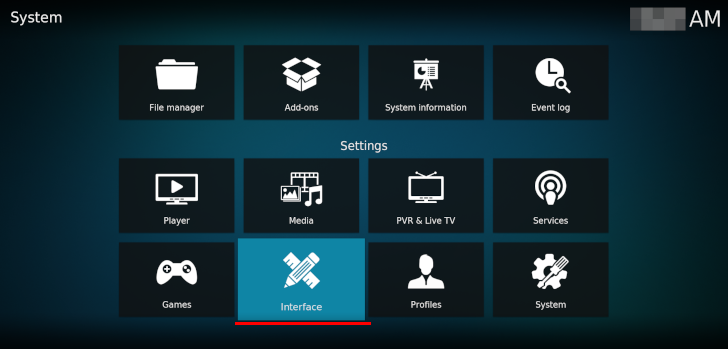
▼ Skin(스킨) 카테고리의 Fonts(폰트) 항목을 Arial based로 바꿔 주세요.
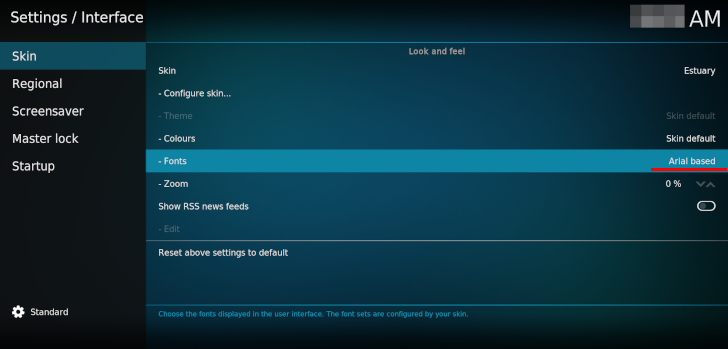
▼ Regional(지역) 카테고리의 Language(언어) 항목을 Korean으로 바꿔 주세요.
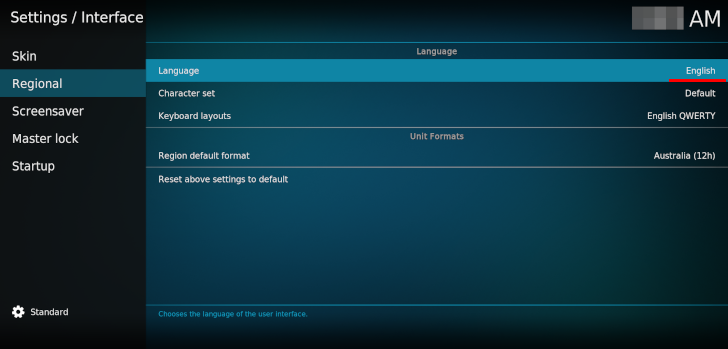
▼ 지역 카테고리의 키보드 레이아웃 항목이 English QWERTY, Korean ㄱㄴㄷ라고 표시되도록 만드세요. Korean ㄱㄴㄷ 항목을 추가하면 됩니다.
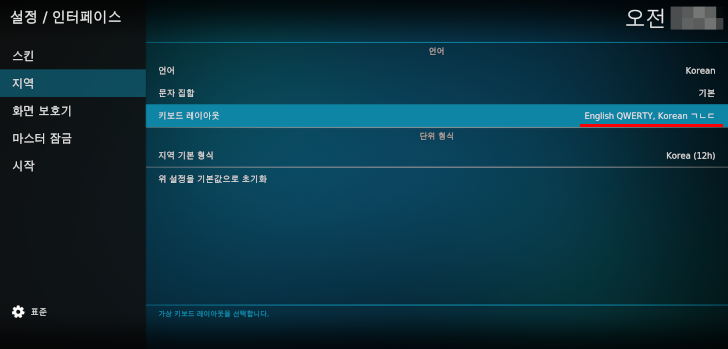
이제부터 적는 내용들이 중요합니다.
▼ 좌측 상단을 누르면 뒤로가기가 되는데, 시스템 항목을 눌러 들어갑니다.
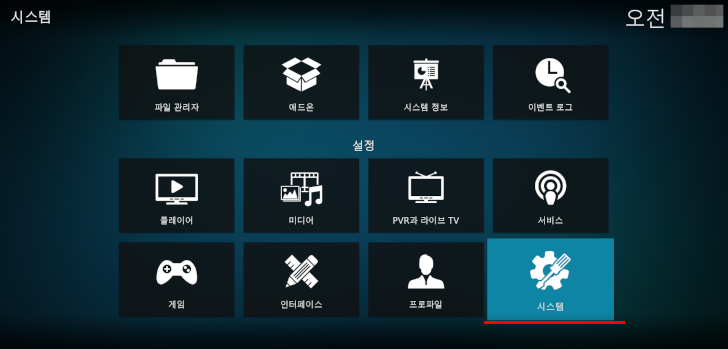
▼ 애드온 카테고리의 알 수 없는 소스 항목을 활성화 후 빠져나오세요.
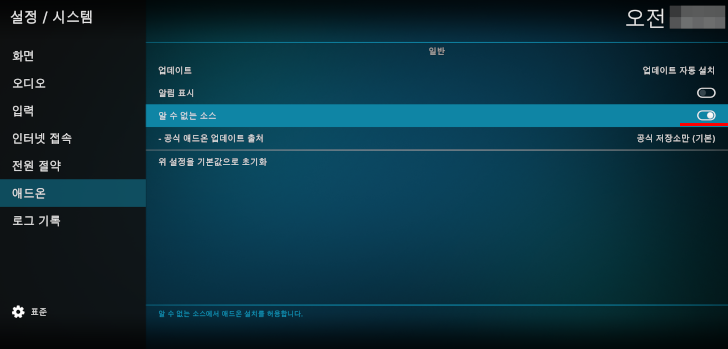
이것으로 디즈니플러스 / 애플티비 등을 Kodi로 시청하기 위한 기본 준비가 끝났습니다. Addon 확보는 여러분의 역량에 달렸습니다. 모든 수단을 동원해 보세요.
▼ 당신을 도와주는 구글 검색창!
"Kodi addon"을 직접 찾아보세요.
애드온 설치할 때 저장소에 연결할 수 없습니다 메세지가 나오지 않도록 하는 것이 중요합니다.
'TV, 영화, 연예, 문화' 카테고리의 다른 글
| 누누티비 버퍼링 해결? 미국 무료 OpenVPN 서버 우회 접속하면, TV! (0) | 2022.09.05 |
|---|---|
| 넷플릭스 지옥 유아인 1화~6화 전체 다시보기 무료 8분 정주행 영상 주소 (0) | 2021.11.23 |
| 드라마 구미호뎐 정주행 vs 홍천기 정주행 다시보기. 뭐가 더 재밌을까? (0) | 2021.10.20 |